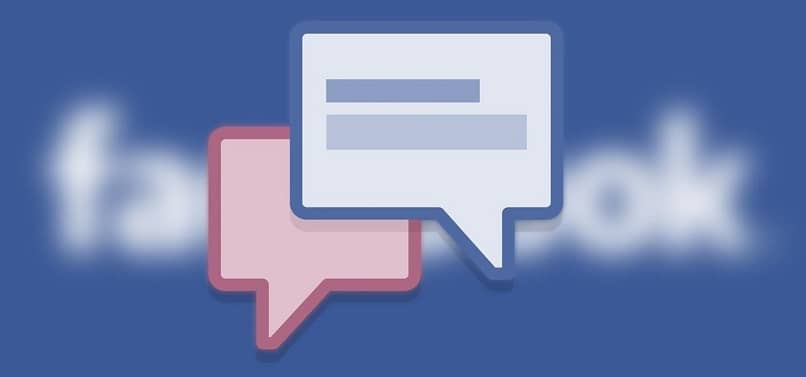
우리는 우리가 보낸 것을 후회 한 once than 오늘 우리는 내 페이스 북 메신저 대화를 삭제하는 방법을 설명 할 것입니다.. 새로운 업데이트 중 하나를 사용하면 당신이 그것을 보낸 이후 10 분 이상되지 않은 한,당신이 채팅의 모든 구성원에게 보낸 메시지를 삭제할 수 있습니다.
이 사건이 아닌 경우에 당신은하지만 당신을 위해,메시지를 삭제할 수 있습니다. 즉,다른 사람이 귀하의 계정에 그것의 모든 부분을 삭제 여부에 관계 없이 동일한 대화를 계속 것입니다.
![]()
몇 단계에서 페이스 북 메신저에서 대화를 삭제하는 방법
당신은 전통적인 방식으로 다른 응용 프로그램을 사용하지 않고 페이스 북 메신저에서 메시지를 삭제하려면,당신은 동시에 대화를 삭제 만 가능하다는 것을 알아야한다..facebook 페이스 북 메신저 당신은 페이스 북 웹 사이트로 이동하거나 모바일 장치에서 페이스 북 메신저 응용 프로그램에 로그인하여 컴퓨터에서이 작업을 수행 할 수 있습니다…
브라우저에서 이렇게 하려면,페이스 북에 로그인 하 고 로그인 합니다.. 메시지 게시판으로 이동합니다. 당신은 블루 스크린의 상단에이 버튼이 있습니다. 대화 목록을 보려면 클릭하십시오.
이 최근 채팅 인 경우에 당신은 아무 문제없이 볼 수 있습니다. 이전 대화를 삭제하려는 경우”메신저에서 모두보기”를 클릭하십시오. 이 모든 대화와 탭으로 안내합니다.
전체 대화를 삭제하려면 그 위로 이동하고”설정”을 클릭하십시오. 열린 새 메뉴에서”삭제”를 선택하십시오. 대신 채팅에서 일부 메시지를 삭제하려면 로그인합니다. 메시지에 자신을 배치하고 세 개의 점을 클릭 한 다음”삭제”를 클릭하십시오.
메시지를 보낸 지 10 분이 넘지 않은 경우”모두 삭제”및”나를 위해 삭제”옵션이 있습니다.
당신이 당신의 장치에서 페이스 북 메신저 대화를 삭제하려면,응용 프로그램으로 이동합니다.. 삭제할 채팅을 찾습니다. 화면 상단의 검색 창에 사용자의 사용자 이름을 입력할 수 있습니다.
당신이 완전히 대화를 삭제하려면,그것에 자신을 위치 및 옵션을 참조하거나 왼쪽으로 스 와이프하고 삭제 휴지통에 탭을 누르고 있습니다.
채팅의 일부를 삭제하려면 채팅 내용을 입력하고 삭제할 메시지를 길게 눌러 옵션을 확인합니다. “삭제”를 선택하십시오. 10 분 이상 경과하지 않은 경우 모든 사람 또는 자신을 위해 삭제할 수 있습니다.페이스 북 tick approved approved 페이스 북 틱 승인 녹색
페이스 북 메신저에서 내 모든 대화를 삭제하는 방법 쉽고 빠르게
페이스 북 메신저에서 간단하고 빠른 방법으로 모든 대화를 삭제하려면 동시에 당신은 확장의 도움이 필요합니다.Facebook 브라우저를 사용하는 컴퓨터에서만 수행 할 수 있습니다.
시작하려면,브라우저에 로그인하고 페이스 북을 찾아-모든 메시지 확장을 삭제합니다.. 당신은 웹 스토어에서 다운로드 할 수 있습니다. 당신은 그것을 다운로드 할 수있는 파란색 버튼을 누르면,브라우저에 추가해야합니다.
그런 다음 웹에서 페이스 북에 로그인하고 로그인합니다.. 화면 상단의 채팅 거품을 클릭합니다. 탭”모든 메시지보기”. 당신은 대화 목록 아래에 볼 수 있습니다. 그것을 클릭하면 모든 메시지에 액세스 할 수 있습니다.
모든 메시지를 삭제하려면 주소 표시 줄 옆에있는 확장 프로그램을 클릭 한 다음 팝업 상자에서”메시지 열기”를 클릭하십시오. 당신은 당신이 삭제 메시지가 그렇게 영구적으로 할 것이라고 경고하고 삭제 프로세스가 얼마나 설명 텍스트 상자를해야합니다.
경고에 동의하면”삭제 시작”을 누릅니다. 이 텍스트 상자의 상단에있는 녹색 버튼입니다. 마지막으로”확인”을 클릭하여이 작업을 확인하십시오. 채팅에 남아 있는 일부 메시지가 표시되면 페이지를 새로고침하여 프로세스를 반복합니다.